如何给win10c盘瘦身_给win10c盘瘦身的两种设置方法
Windows10的C盘会随着使用越来越臃肿,甚至会爆满,里面挤满了各种更新文件、临时文件、缓存等,这个非常影响我们的使用。今天我们就来介绍下Win10的C盘清理和瘦身的方法。
方法一:
1、设置Win10的存储感知功能
我们点击桌面的菜单键,选择“设置”,在windows设置界面选择系统。
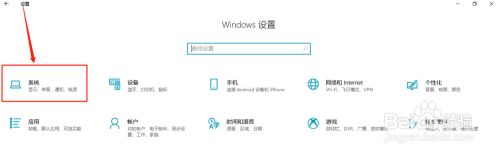
2、之后在左边的菜单中,选定“存储“,之后我们打开“存储感知“这个按钮,然后在下面的“更改详细设置”中进行设置,最后在“更改新内容的保存位置“将路径改为非C盘。
PS:根据自己的实际情况进行设置。
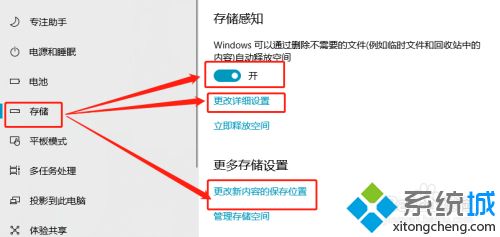
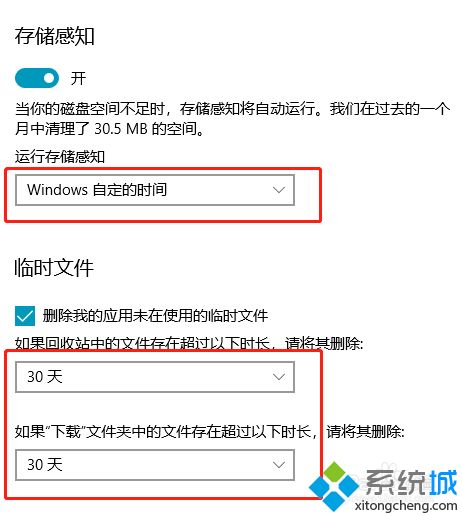
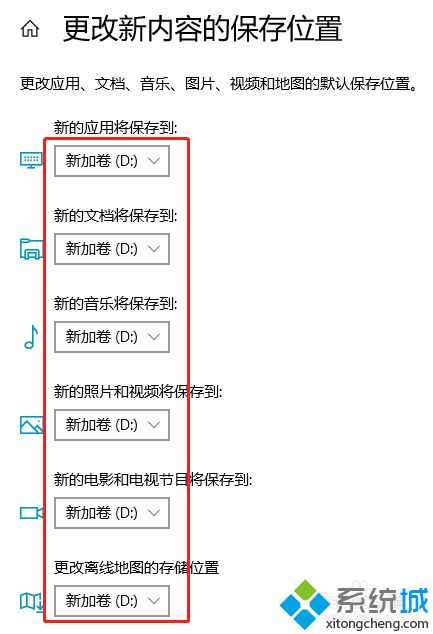
方法二:对C盘进行磁盘清理
1、打开我的电脑,右键点击C盘,在菜单中选择“属性”,之后在“属性”界面,点击“磁盘清理”。
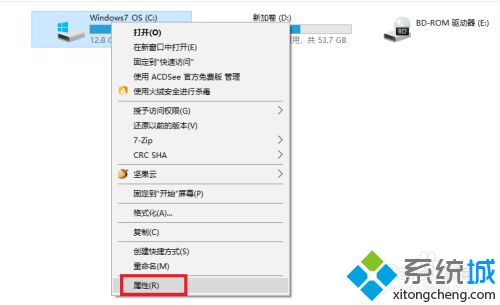
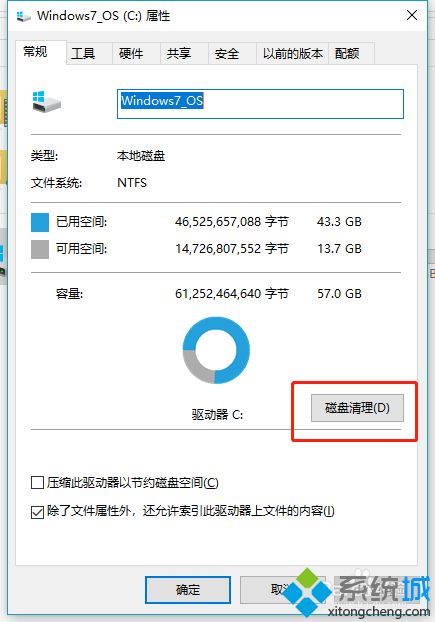
2、我们会发现很快就有结果了,但可清理的数据并不多,这个时候我们再点击“清理系统文件“,这个时候我们会发现系统需要几分钟来处理这个指令。
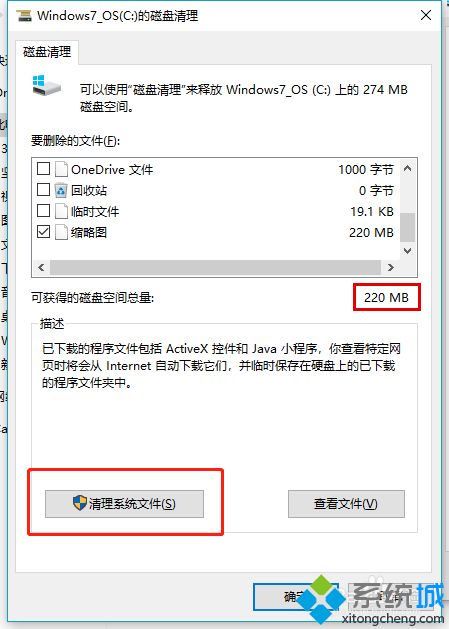
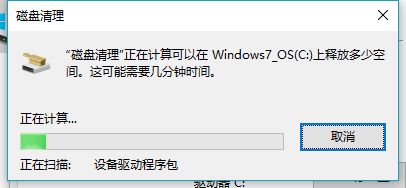
3、等待新的结果出现,这个时候我们发现我们可以释放更多的空间,然后我们再点击“确定”——“删除文件”。
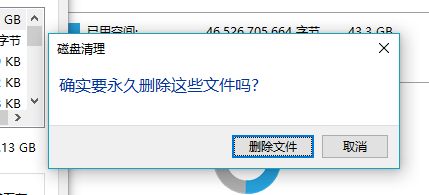
4、之后我们就需要等待系统对C盘进行清理,这个过程需要一定时间。
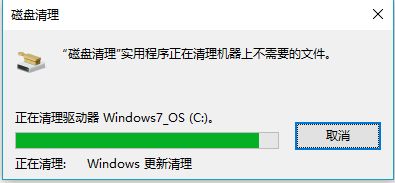
C盘是电脑的系统盘,为了保持系统的流畅度,保证C盘充足空间是比较重要的,有需要的小伙伴分享给win10c盘瘦身的两种设置方法。
我告诉你msdn版权声明:以上内容作者已申请原创保护,未经允许不得转载,侵权必究!授权事宜、对本内容有异议或投诉,敬请联系网站管理员,我们将尽快回复您,谢谢合作!










